Kui teie süsteem küsib teilt BitLockeri taastevõtit, võib järgmine teave aidata teil taastevõtit leida ja mõista, miks teilt seda küsitakse.
NB!: Microsofti tugi ei saa kadunud BitLockeri taastevõtit pakkuda ega uuesti luua.
Kuidas leida BitLockeri taastevõtit?
BitLocker tagas tõenäoliselt taastevõtme turvalise varundamise enne kaitse aktiveerimist. Taastevõtme asukoht sõltub BitLockeri aktiveerimisel tehtud valikust.

Kas teil on video esitamisega probleeme? Vaadake seda YouTube'is.
-
Tehke oma Microsofti kontol järgmist. Avage mõnes muus seadmes veebibrauser. Taastevõtme leidmiseks avage https://account.microsoft.com/devices/recoverykey.
Näpunäide.: Microsofti kontole saate sisse logida mis tahes Interneti-ühendusega seadmes (nt nutitelefonis).
See peaks välja nägema umbes selline:
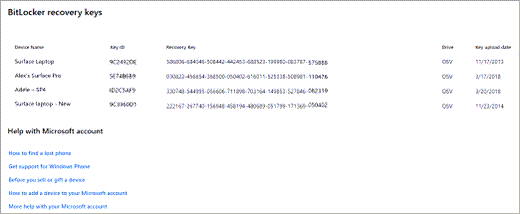
Märkus.: Kui keegi teine on seadme häälestanud või kui BitLocker on sisse lülitatud, võib taastevõti olla selle isiku Microsofti kontol.
-
Väljaprindil: Võimalik, et olete bitLockeri aktiveerimisel taastevõtme välja printinud. Vaadake kohta, kus te hoiate oma arvutiga seotud olulisi pabereid.
-
USB-mäluseadmes tehke järgmist. Ühendage USB-mäluseade lukustatud arvutiga ja järgige juhiseid. Kui salvestasite võtme mäluseadmesse tekstifailina, kasutage tekstifaili lugemiseks mõnda muud arvutit.
-
Töö- või koolikontol tehke järgmist. Kui teie seade on kunagi organisatsiooni sisse logitud töö- või koolimeilikontoga, võib taastevõti olla salvestatud selle organisatsiooni Azure AD kontole. Võimalik, et pääsete sellele otse juurde või peate taastevõtme kasutamiseks pöörduma selle asutuse IT-toe poole.
Näpunäide.: COVID-i ajal oleme näinud paljusid kliente, kes äkki töötasid või käisid koolis kodust ja keda võidi paluda oma isiklikust arvutist töö- või koolikontole sisse logida. Kui see oli ka teie kogemus, siis on võimalik, et teie tööl või koolil on bitLockeri taastevõtme koopia.
-
Teie süsteemiadministraatori käes: Kui teie seade on ühendatud domeeniga (tavaliselt töö- või kooliseadmega), küsige taastevõtit süsteemiadministraatorilt.
NB!:
-
Kui te ei leia BitLockeri taastevõtit ega saa taastada ühtegi konfiguratsioonimuudatust, mis võis põhjustada selle nõudmise, peate oma seadme lähtestama ühe Windowsi taastesuvandite abil. Seadme lähtestamisel eemaldatakse kõik teie failid.
-
Microsofti tugi ei saa kadunud BitLockeri taastevõtit pakkuda ega uuesti luua.
Lisateabe saamiseks klõpsake allolevaid pealkirju
Teie BitLockeri taastevõti on ainulaadne 48-kohaline numbriline parool, mida saab kasutada süsteemi avamiseks, kui BitLocker ei saa muul viisil kinnitada, et süsteemidraivile juurdepääsu katse on lubatud.
BitLocker on Windowsi krüptimistehnoloogia, mis kaitseb teie andmeid volitamata juurdepääsu eest, krüptides draivi ja nõudes enne selle avamist ühte või mitut autentimistegurit.
Windows nõuab BitLockeri taastevõtit, kui tuvastab võimaliku volitamata katse andmetele juurde pääseda. See lisasamm on ettevaatusabinõu, mis aitab tagada teie andmete turvalisust. See võib juhtuda ka siis, kui teete muudatusi riistvaras, püsivaras või tarkvaras, mida BitLocker ei saa võimalikust rünnakust eristada. Sellisel juhul võib BitLocker nõuda täiendavale turbeküsimusele vastamist isegi siis, kui kasutaja on seadme volitatud omanik. See on kindel, et isikul, kes proovib andmeid avada, on tõesti lubatud.
BitLockeriga seadme kaitsmise alustamiseks on kolm levinumat võimalust.
-
Teie seade on kaasaegne seade, mis vastab teatud nõuetele seadme krüptimise automaatseks lubamiseks. Sel juhul salvestatakse bitLockeri taastevõti enne kaitse aktiveerimist automaatselt teie Microsofti kontole .
-
Teie isikliku seadme omanik või administraator aktiveeris BitLockeri (mõnes seadmes nimetatakse ka seadme krüptimiseks) rakenduse Sätted kaudu või Juhtpaneel: Sel juhul valis BitLockeri aktiveerinud kasutaja võtme salvestamise koha või (seadme krüptimise korral) salvestati see automaatselt tema Microsofti kontole.
-
Teie seadet haldav töö- või kooliorganisatsioon (praegu või varem) aktiveeris teie seadmes BitLockeri kaitse. Sel juhul võib organisatsioonil olla teie BitLockeri taastevõti.











